
Агуулгын хүснэгт:
- Зохиолч John Day [email protected].
- Public 2024-01-30 11:00.
- Хамгийн сүүлд өөрчлөгдсөн 2025-01-23 15:00.


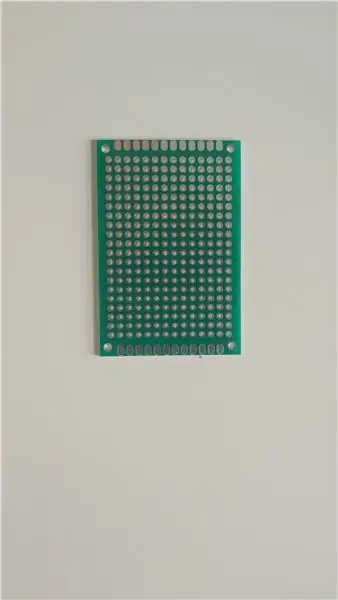
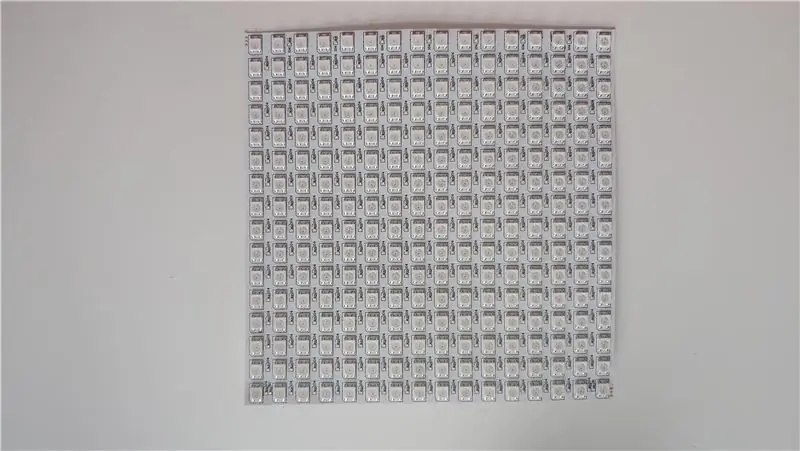

Гэрт байгаа анимацыг харуулах, бусад чийдэнтэй синхрончлох чадвартай гайхалтай чийдэнтэй байхыг хэн хүсдэггүй вэ?
Зөв, хэн ч биш.
Тийм ч учраас би захиалгат RGB чийдэн хийсэн. Дэнлүү нь тус тусдаа хаяглах 256 LED -ээс бүрдэх бөгөөд бүх LED -ийг ухаалаг гар утасны програмаар удирдах боломжтой. Нэмж дурдахад та тэдгээрийн хэдийг нь бүтээж, нанолаф шиг чийдэн хийж болно (гэхдээ энэ нь илүү дээр юм).
Хангамж
- Дөрвөлжин чийдэнгийн сүүдэр
- 16x16 LED матриц
- 6х4 см хэмжээтэй ПХБ
- Esp 8266 (D1 мини)
- 3.3V реле
- 3 зүү LED холбогч
- 5V 3A PSU (илүү өсгөгч боломжтой боловч хэт халалтанд хүргэж болзошгүй)
- утаснууд
- 3.3V -аас 5V хүртэлх логик түвшний шилжүүлэгч
- Barrel jack холбогч
- утас холбогч (гагнуураар сольж болно)
- 2х М2 шураг, угаагч, самар
Хэрэгсэл (шаардлагатай):
- гагнуурын төмөр
- халуун цавуу буу
Багаж хэрэгсэл (заавал биш):
3D принтер
Файлууд:
загвар (хэвлэх зориулалттай)
Алхам 1: Электроникийг угсрах
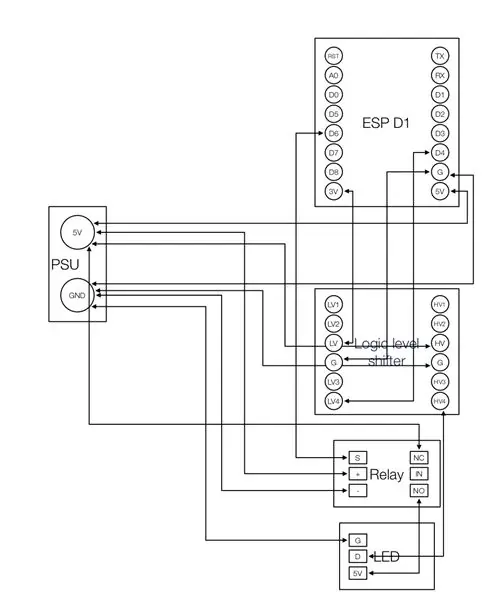


Нэгдүгээрт, бид ESP ба логик түвшний шилжүүлэгчийг хоёр дахь зураг дээр үзүүлсэн шиг ПХБ -д гагнах хэрэгтэй. Дараагийн алхам бол улаан (5V) ба цагаан (GND) кабелийг ПХБ -ийн нэг талд холбох явдал юм. Хэрэв та дөрөв дэх зураг дээрх шиг ПХБ -аас ялгарах бүх тээглүүрийг таслах боломжтой. диаграммд үзүүлсэн шиг бүрэлдэхүүн хэсгүүдийн тээглүүр. PSU гэдэг нь ПХБ -ийн хажуугийн улаан ба цагаан кабелийг хэлнэ.
- ESP
- Логик түвшний шилжүүлэгч
- Цахилгаан кабель
- Реле
- RGB холбогч
Жич: Түвшин шилжүүлэгчийг орхих боломжтой. Гэхдээ маш цөөхөн самбартай бол (миний хувьд ойролцоогоор 20 -оос 1 нь) LED нь зөв асахгүй байгаа асуудалтай тулгарч магадгүй юм.
Алхам 2: LED матриц ба хүчийг холбох



Матриц нь хэд хэдэн холбогчийг хавсаргасан болно. Гэхдээ эдгээр нь төмөр хайрцгийн нүхээр таарахгүй байна. Тиймээс тэдгээрийг болгоомжтой гагнаж, ердийн утсыг нүхэнд тохирсон матриц дээр гагнана.
Хэргийн дотор талд хоёр том нүх бий. Та хоёуланг нь арай том болгож, нэг талдаа баррель үүрийг нөгөө талдаа LED матрицын гаралтын холбогчтой тааруулж болно.
Торхны үүрийг байрлуулахаасаа өмнө 3 -р зурагт үзүүлсэн шиг хоёр утсыг гагнана.
Алхам 3: Үүнийг нэгтгэх

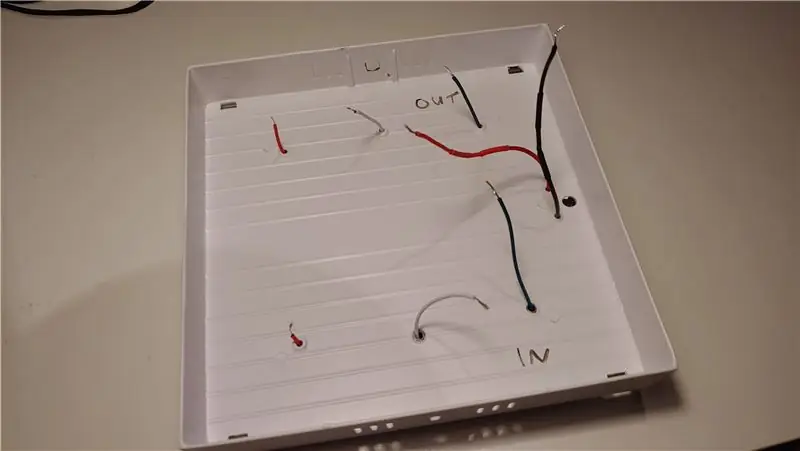
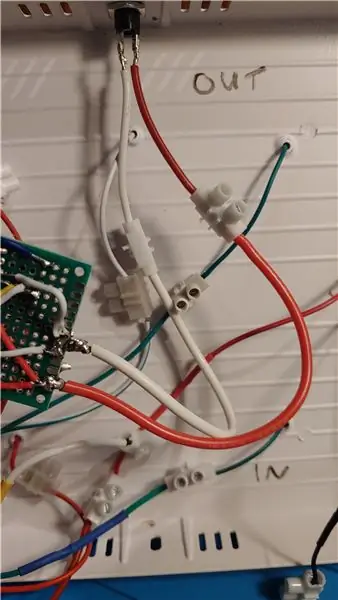
Эцэст нь ямар нэгэн зүйлийг 3D хэвлэх цаг ирлээ. Эсп/релений хайрцаг, матрицыг тэгшитгэхийн тулд танд зай хэрэгтэй болно. Миний Thingiverse дээр esp болон релейг хамтад нь харуулсан хэргийн хувилбар байна. Мөн тусдаа хэргүүдтэй нэг.
- матриц тусгаарлагч
- тусдаа тохиолдлууд: "case esp" ба "хэргийн реле"
- ганц тохиолдол
Одоо сонголтоо хэвлэ. Хэвлэж дууссаны дараа тусгаарлагчийг хайрцаг дээр сайтар нааж болно. Матрицын гагнуурын цэгүүдийг бас тусгаарлах шаардлагатай. Тиймээс тэдэнд халуун цавуу дуслаарай. Дараа нь утсыг хайрцагны нүхээр дамжуулж байхад зайны зайнд матрицыг наа, одоо бүх кабелийг холбож, матрицын нэмэлт тэжээлийн оролтыг релений NO портод оруулна уу. Боломжтой бол халуун цавуу түрхээрэй.
Альтернатив:
Бүх зүйлд цавуу хэрэглээрэй. Энд та матриц нь тэгш байх бөгөөд дамжуулагч материал нь хэргийг хөндөхгүй байх ёстой.
Алхам 4: Програм хангамж ба програм хангамжийг суулгах
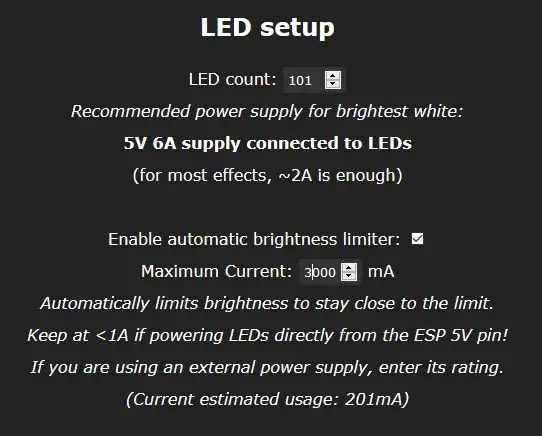
LED-ийг esp ашиглан удирдах гайхалтай нээлттэй эхийн програм хангамж аль хэдийн байгаа тул бид үүнийг ашиглах болно. Үүнийг "WLED" гэж нэрлэдэг.
Эндээс firmware татаж аваарай. Та ашиглаж байсан самбараа сонгох ёстой. Хэрэв та энэ гарын авлагыг дагаж мөрдсөн бол "WLED_0.x.x_ESP8266.bin" -ийг сонгоно уу (ялгааг эндээс уншина уу).
Програм хангамжийг esp руу асаахын тулд би "ESPtool" програмыг ашиглах болно. Энэ бол python дээр бичигдсэн үнэгүй, нээлттэй програм хангамж юм. Та үүнийг эндээс татаж авах эсвэл pip ашиглан суулгах боломжтой.
$ pip суулгах esptool
Одоо esp -ийг компьютерт холбоно уу. Та esp -ийнхээ боомтыг олж мэдэх хэрэгтэй. Цонхнуудад "Төхөөрөмжийн менежер" -ийг нээгээд "Портууд (COM & LPT)" хэсэгт та esp-ийнхээ COM портыг харах ёстой. Терминал дээр та одоо firmware-ийг esp руу анивчиж болно.
python -m esptool YOUR_COM_PORT write_flash 0x1000 WLED_0.x.x_ESP8266.bin
Хэрэв та програмыг амжилттай анивчсан бол "WLED-AP" нэртэй нээлттэй цэгийг харах ёстой. "Wled1234" нууц үгийг ашиглан түүнд холбогдож, танд үзүүлсэн зааврыг дагана уу.
Та App store/play store руу орж төхөөрөмжөө удирдахын тулд WLED програмыг татаж авах боломжтой. Хэрэв танд байгаа бол үүнийг гэрийн автоматжуулалтын системд нэгтгэх боломжтой (эндээс үзнэ үү).
Татаж авсны дараа та WLED-аппликейшн дээр "Config" → "LED Preferences" рүү очиж "LED тоо" -г 256 болгож, "Хамгийн их гүйдэл" -ийг өөрийн тэжээлийн эх үүсвэрийн хамгийн дээд хэмжээнд тохируулах ёстой. Гэсэн хэдий ч хэрэв та матрицыг хэт их гүйдэлтэй жолоодож байвал эвдэрч болзошгүй. Тиймээс би 3А санал болгож байна.
Одоо бүх зүйл тохируулагдсан бөгөөд та матрицаа эдлэх боломжтой.
Алхам 5: (заавал биш) Олон матриц ашиглах
Та өөр матриц руу оролтын дохио өгөхийн тулд дөнгөж бүтээсэн матрицын гаралтыг ашиглаж болно. Энэ матрицад хоёр дахь esp шаардлагагүй болно. Хоёрдахь матрицыг холбохын тулд нүхийг (3 -р алхамд нарийвчлан тайлбарласан болно) ашиглана уу.
Хэрэв та илүү олон матриц нэмж өгвөл WLED програм дахь LED тоог тохируулахаа бүү мартаарай.
Гэхдээ хоёр матрицыг жолоодоход илүү их гүйдэл шаардагддаг тул хэрэв та олон чийдэн дээр нэмэх бол илүү сайн PSU эсвэл бүр хоёрдугаарт, гурав дахь гэх мэтийг нэмэх хэрэгтэй болно.
Алхам 6: Шинэ матрицаа сайхан өнгөрүүлээрэй




Та үүнийг хийсэн! Та өөрийн аппликейшн удирддаг чийдэнг бүтээсэн.
Баяр хүргэе!
Одоо шинэ дэнлүүгээ хүссэн газартаа тавиад таашаал аваарай!
Зөвлөмж болгож буй:
WiFi хяналттай LED тууз матрицын дэлгэцийн цагийн гэрэл: 3 алхам (зурагтай)

WiFi хяналттай LED тууз матрицын дэлгэцийн цагны гэрэл: Програмчлагдах LED зурвас, жишээ нь. WS2812 дээр суурилсан, гайхалтай. Өргөдөл нь олон талт бөгөөд та гайхалтай үр дүнд хурдан хүрч чадна. Ямар нэгэн байдлаар цаг барих нь миний маш их боддог өөр домэйн юм шиг санагддаг. Туршлагаас эхлээд
Зайгаар ажилладаг хөдөлгөөнөөр идэвхжүүлсэн LED чийдэн: 4 алхам

Батерейгаар ажилладаг хөдөлгөөнт LED гэрэл
Муми чийдэн - WiFi удирдлагатай ухаалаг чийдэн: 5 алхам (зурагтай)

Муми чийдэн - WiFi удирдлагатай ухаалаг чийдэн: Ойролцоогоор 230 мянган жилийн өмнө хүн галыг удирдаж сурсан нь шөнийн цагаар галын гэрлийг ашиглан ажиллаж эхэлснээр түүний амьдралын хэв маягийг өөрчлөхөд хүргэдэг. Энэ бол дотор гэрэлтүүлгийн эхлэл гэж бид хэлж чадна. Одоо би
Спираль чийдэн (локсодромын ширээний чийдэн): 12 алхам (зурагтай)

Спираль чийдэн (Локсодромын ширээний чийдэн): Спираль чийдэн (a.k.a Локсодромын ширээний чийдэн) бол миний 2015 онд эхлүүлсэн төсөл бөгөөд үүнийг Пол Найландерын Loxodrome Sconce -ээс санаа авсан болно. Миний анхны санаа бол мотортой ширээний чийдэнгийн гэрлийн урсгалыг ханан дээр буулгах явдал байв. Би зохион бүтээсэн ба
Цаг агаар/матрицын чийдэн: 42 алхам (зурагтай)

Цаг агаар/матриц гэрэл Энэхүү загвар нь ердийн чийдэнтэй төстэй боловч дотоод засал нь ws2812 LED матрицаар солигджээ. Хяналт нь Raspberry Pi -ийн тусламжтайгаар хийгддэг тул
